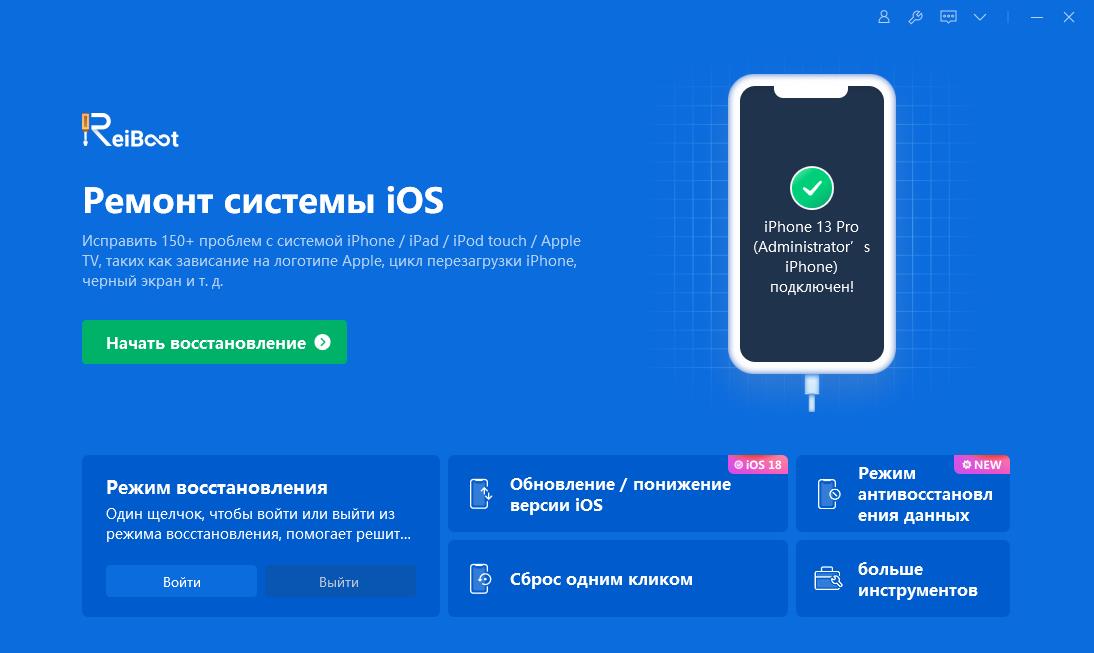[2025 Новейшее] Как исправить черный экран iOS 18
Вам не терпелось опробовать новую iOS 18 от Apple, но вы столкнулись с черным экраном? Эта неприятная проблема затронула многих-тестеров, но не волнуйтесь - есть способы заставить iPhone снова работать.
В этом руководстве мы расскажем о некоторых простых способах устранения проблемы с черным экраном в iOS 18, объясняя в доступной форме, которым может следовать каждый. Если вам нужно сделать стандартную перезагрузку или попробовать более сложные способы устранения неполадок, мы проведем вас через это шаг за шагом. В iOS 18 много новых возможностей, и вы захотите испытать их все.
- Часть 1. Почему обновление iOS 18 зависает на черном экране?
- Часть 2. Как исправить черный экран iOS 18?
- 1. Принудительная перезагрузка iPhone
- 2. Проверьте аккумулятор
- 3. Восстановить iPhone через iTunes
- 4. Переведите iPhone в режим восстановления
- 5. Вход в режим DFU
- 6. Лучшее решение: Легко исправить черный экран iOS 18 с помощью инструмента
- Часть 3. Как избежать черного экрана До/Во время/После обновления iOS 18
Часть 1. Почему обновление iOS 18 зависает на черном экране?
Может быть несколько вероятных причин, по которым ваш iPhone завис на черном экране после установки-версии iOS 18:
- Ошибка/сбой программного обеспечения: Поскольку iOS 18 является-версией, то вероятны программные ошибки или сбои, вызывающие проблемы совместимости или конфликты, что приводит к появлению черного экрана во время обновления iOS 18.
- Приостановленный процесс обновления: Если обновление iOS 18 были приостановлено на середине в результате сбоя питания, зависания приложения или другой проблемы, иногда это может привести к зависанию обновления на черном экране.
- Аппаратная проблема: В редких случаях черный экран после обновления может указывать на скрытую аппаратную проблему с дисплеем, разъемами или другими компонентами iPhone.
- Недостаточное место для хранения: Если на вашем iPhone очень мало свободного места для хранения данных, это может привести к тому, что обновления не будут устанавливаться исправно, а также к таким проблемам, как черный экран.
Часть 2. Как исправить черный экран iOS 18?
1. Принудительная перезагрузка iPhone
Принудительная перезагрузка - один из первых шагов по устранению неполадок, которые следует попробовать, если ваш iPhone завис на черном экране после установки iOS 18. Это часто позволяет устранить небольшие программные сбои или прерывания, которые могут быть причиной проблемы.
Вот шаги, чтобы принудительно перезагрузить вашу модель iPhone:
- Нажмите и быстро отпустите кнопку увеличения громкости
- Нажмите и быстро отпустите кнопку уменьшения громкости
- Теперь нажмите и удерживайте боковую кнопку, пока не появится логотип Apple.

2. Проверьте аккумулятор
Иногда сильно разряженная батарея может стать виновником черного экрана даже после обновления. Зарядки iPhone может быть достаточно, чтобы вывести его из черного экрана iOS 18. Попробуйте этот способ, выполнив следующие действия:
- Подключите iPhone к зарядному устройству, используя зарядный кабель.
- Оставьте его заряжать не менее чем на 30 минут, чтобы дать аккумулятору время восстановить заряд
- Во время зарядки проверьте, включается ли iPhone автоматически
- Если это так, то возможно, возникла временная проблема с аккумулятором, вызывающая черный экран.
3. Восстановить iPhone через iTunes
Если принудительная перезагрузка и зарядка не устраняют проблему черного экрана блокировки iOS 18, возможно, вам придется принять более решительные меры. Восстановление iPhone через iTunes на компьютере может устранить серьезные программные сбои или повреждения, которые сохранились после обновления.
Следуйте этим шагам, чтобы исправить черный экран iPhone iOS 18:
- Установите самую последнюю версию iTunes на ПК или Mac
- Подсоедините iPhone с помощью кабеля USB
- Следуйте инструкциям, чтобы перевести iPhone в режим восстановления
- После перехода в режим восстановления, iTunes предложит вам «Восстановить» iPhone
- Нажмите "Восстановить" и следуйте подсказкам на экране, чтобы переустановить iOS 18.
4. Переведите iPhone в режим восстановления
Если восстановление через iTunes не помогло, вы можете попробовать перевести iPhone в режим восстановления. Это еще более глубокий сброс системы, который иногда может решить серьезные программные проблемы, вызывающие черный экран после обновления, например, iOS 18. Вы можете использовать бесплатный инструмент, например Tenorshare Reiboot чтобы легко войти в режим восстановления без потери данных.
Режим восстановления взаимодействует с iOS на более глубоком уровне, чем обычная перезагрузка или восстановление. Он позволяет обновить или восстановить программное обеспечение iPhone, сохранив при этом данные и настройки. Использование надежного бесплатного инструмента делает вход в этот режим более безопасным и простым.
Tenorshare Reiboot имеет ряд преимуществ:
- Простота использования: инструмент имеет простой и интуитивно понятный интерфейс, что делает его доступным даже для пользователей с ограниченными техническими знаниями.
- Не требует джейлбрейка: Для использования Tenorshare Reiboot не нужно делать джейлбрейк устройства, что обеспечивает безопасность и надежность процесса.
- Бесплатная пробная версия: enorshare предлагает бесплатную пробную версию, позволяющую протестировать инструмент, прежде чем принять решение о покупке полной версии.
- Широкий спектр решений: Помимо устранения проблемы зависания на "Условия и положения", Tenorshare Reiboot может решить более 150 других проблем системы iOS, таких как зацикливание логотипа Apple, перезагрузка и черный экран.
5. Вход в режим DFU
Если ни одно из предыдущих действий не помогло избавить ваш iPhone от черного экрана после установки iOS 18, последнее средство - войти в режим DFU (обновление прошивки устройства).
Выполните следующие шаги, чтобы войти в режим DFU и исправить черный экран iPadOS 18:
- Подсоедините iPhone к компьютеру и откройте iTunes
- Подсоедините iPhone к компьютеру и откройте iTunes
- Нажмите и быстро отпустите кнопку уменьшения громкости
- Нажмите и удерживайте боковую кнопку до тех пор, пока экран не станет черным
- Продолжайте удерживать боковую кнопку, одновременно удерживая кнопку уменьшения громкости в течение 5 секунд
- Отпустите боковую кнопку, но продолжайте удерживать кнопку уменьшения громкости, пока iTunes не обнаружит iPhone в режиме DFU.
6. Лучшее решение: Легко исправить черный экран iOS 18 с помощью инструмента
Если вы попробовали выполнить все остальные действия, но после установки iOS 18 экран вашего iPhone по-прежнему черный, не расстраивайтесь. Есть удобный инструмент под названием Tenorshare Reiboot, с помощью которого можно легко решить эту проблему.
Tenorshare Reiboot - это простая программа, способная устранить всевозможные проблемы iOS, включая беспокоящий черный экран. Она разработана так, чтобы быть простой в использовании, даже если вы не разбираетесь в технике. Она может устранить черный экран и многие другие неполадки, сохранив ваши файлы и настройки.
Ниже описаны простые шаги по устранению черного экрана после обновления iOS 18:
-
Сначала вам нужно установить на компьютер программу Tenorshare Reiboot. После установки откройте ее. Нажмите на опцию "Начать восстановление". Затем подключите iPhone к компьютеру с помощью USB-кабеля.

-
Далее вам нужно будет загрузить пакет программ для восстановления операционной системы iPhone. Нажмите кнопку "скачать".

-
После загрузки пакета программного обеспечения вы можете приступать к восстановлению iPhone, чтобы устранить проблему черного экрана iOS 18. Просто нажмите кнопку "стандартное ремонт" в Tenorshare, чтобы начать.

-
Tenorhshare восстановит операционную систему вашего iPhone. По завершении процедуры ваш iPhone автоматически перезагрузится. Теперь проблема с черным экраном, вызванная iOS 18, должна быть решена, и вы сможете снова пользоваться iPhone обычным образом.

-
После завершения стандартного восстановления ReiBoot отобразит сообщение "Готово". После этого ваш iPhone перезагрузится, а проблема с черным экраном iOS 18 будет устранена.

Часть 3. Как избежать черного экрана До/Во время/После обновления iOS 18
Перед обновлением убедитесь, что у вас достаточно свободного места (около 5-10 ГБ), сделайте резервную копию данных в iCloud или на компьютере, обновите iTunes до последней версии и зарядите аккумулятор iPhone не менее чем на 80 %.
Во время процесса обновления держите iPhone подключенным к источнику питания и стабильной сети WiFi. Не мешайте процессу обновления, открывая приложения или используя телефон. Если обновление прервалось, не стоит сразу же принудительно перезагружаться.
После обновления дайте iPhone достаточно времени, чтобы завершить настройку нового программного обеспечения. Проверьте наличие доступных-версий iOS 18 и установите их. После полного обновления перезагрузите iPhone.
Заключение
Возникновение надоедливой проблемы с черным экраном во время тестирования iOS 18 может свести на нет все ваши ожидания от новейшего программного обеспечения Apple. Но не позволяйте этому испортить удовольствие! Следуя шагам по устранению неполадок, описанным в этом руководстве, вы сможете легко вернуть свой iPhone к работе с новыми крутыми функциями iOS 18.
У вас есть несколько вариантов решения этой распространенной проблемы с-версией - от принудительной перезагрузки до более сложных решений, таких как режим восстановления и режим DFU. А если ничего не получается, не стоит расстраиваться - Tenorshare Reiboot спасет ситуацию.
Выскажите своё мнение
Оставить комментарий
Оставьте свой отзыв о статьях Tenorshare

ReiBoot для iOS
№1 Бесплатное ПО для восстановления и ремонта системы iOS
Быстрое и простое восстановление